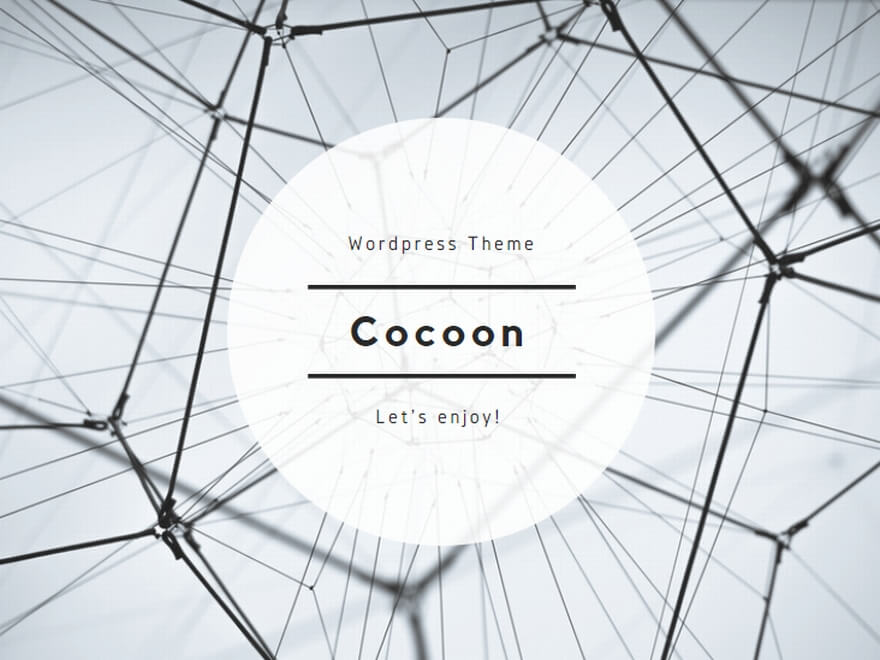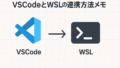僕は基本VScodeでコーディングしたりするのですが、テキストエディタとしてもいろんなショートカットがあって優秀なので、そのショートカットを備忘録的にまとめておこうと思います。
業務でも対象の文字列を扱うときなどにポチポチするのは面倒ですよね、、、僕はPowershellやSQLでダブルクォーテーションやシングルクォーテーションを使うときに矢印キーを駆使して力業で入力したりしていました。さすがに数百行となるとExcelやVScodeを調べながら使っていましたがすぐ忘れちゃうんですよね
というわけで随時更新しますが以下どうぞ
マルチカーソル機能
複数行選択するときにお役立ちする機能です
【例1】クリックでカーソル追加
たとえば、下記のようなコードがあったとします。
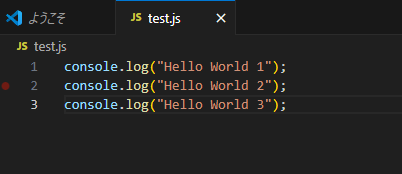
「この3行にすべてコメントアウト(//)を付けたい」というときに、マルチカーソルを使うと一瞬です。
- Altを押しながらクリック(Windows/Linux)
Optionを押しながらクリック(Mac)
各行の先頭(cの文字の手前)をマウスでクリックし、カーソルを追加します。3行とも先頭にカーソルがある状態になるはずです。 - そのままキーボードで
//を入力すると、3行すべてに同時にコメントアウトが挿入されます。
結果は以下のようになります。
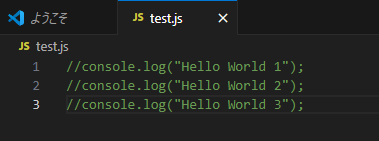
このように、マルチカーソルを使えば、行の先頭や末尾、任意の位置で複数箇所を同時に編集できます。通常なら3回の作業をしなければならないところが、一度の操作で済むわけです。
【例2】同じ文字列にカーソル追加
コードに同じ変数名を何か所も書いていて、一括で変更したいシチュエーションを考えてみます。下記の例では、myVar という変数名が3箇所登場しています。
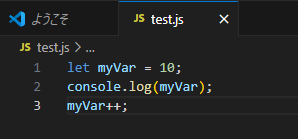
- 最初の
myVarをマウスでドラッグして選択。 - Ctrl+D(Windows/Linux) / Cmd+D(Mac) を押すと次の
myVarも選択され、さらにもう一度押すと3箇所目も選択されます。
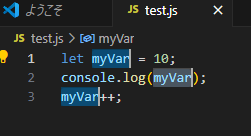
- 選択されたすべての
myVarにカーソルが立った状態になるため、新しい変数名myNumberなどを入力すると3箇所同時に変更できます。
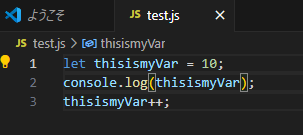
同じ文字列すべてにカーソル追加
上記と使用方法は同じですが、こちらのほうが使うと思います。
macOS: Cmd + Shift + L
Windows/Linux: Ctrl + Shift + L
これですべての同じ文字列に同時にカーソルが立った状態になるため、新しい単語を入力すれば一括で置き換わります。
【例3】ドラッグ+ショートカットでカーソル一斉追加
たとえば、次のようなデータ配列があります。
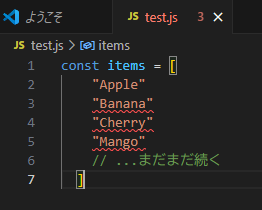
カンマが抜けていることに気づきました。こういうときもマルチカーソルが有効です。
- 複数行をドラッグして選択(たとえば
Apple~Mangoの行全体) - Shift+Alt+I(Windows/Linux) / Shift+Option+I(Mac)
これで選択範囲内の各行にカーソルが挿入されます。
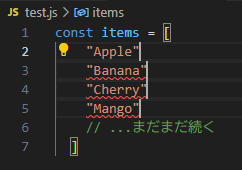
- 文字列の末尾(
"の直後)へ矢印キーなどでカーソル位置を合わせ、,を入力すると、ドラッグ選択したすべての行に同時にカンマが入ります。
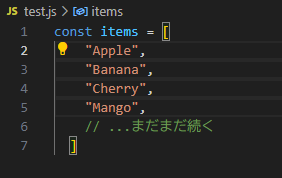
同じ操作で、行末だけでなく行頭に文字を追加したり、特定の位置に文字列を差し込んだりできます。
コマンドパレットを開く
ショートカット
- Win:
Ctrl + Shift + P - Mac:
Cmd + Shift + P
使い方
- VS Codeで行えるほぼすべてのコマンドを検索・実行できる「コマンドパレット」を表示します。
- ショートカットを押すと画面上部に入力欄が出てくるので、実行したいコマンド名や設定名の一部を入れると候補が表示されます。
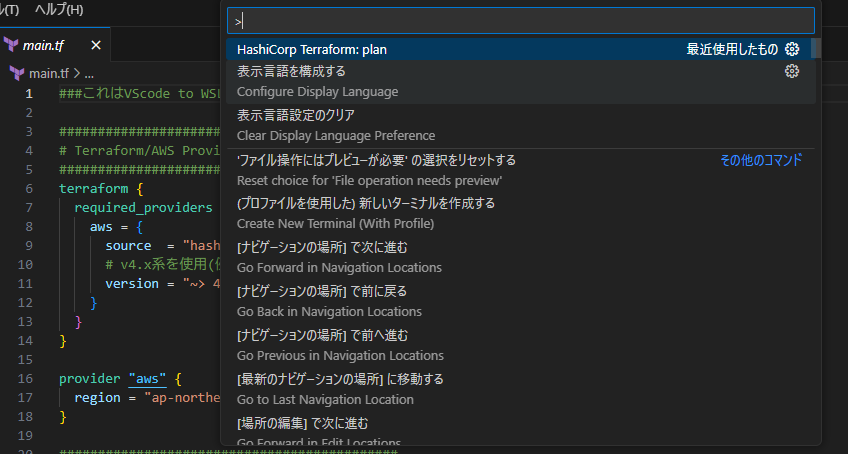
活用シーン
- 「設定ファイルを開きたい」「特定の拡張機能コマンドを実行したい」といった目的が曖昧なときや、覚えていないコマンドを検索したいときに便利です。
ラインコメント・ブロックコメントの切り替え
ショートカット(ラインコメント)
- Win:
Ctrl + / - Mac:
Cmd + /
ショートカット(ブロックコメント)
- Win:
Shift + Alt + A - Mac:
Shift + Option + A
使い方
- ラインコメントは、カーソルがある行や選択範囲を
//などの言語ごとのコメントアウトに切り替えます。もう一度押すとコメント解除(トグル)します。 - ブロックコメント(言語によって
/* ... */など)も同様に、選択範囲をコメントブロック化し、再度押すと解除します。
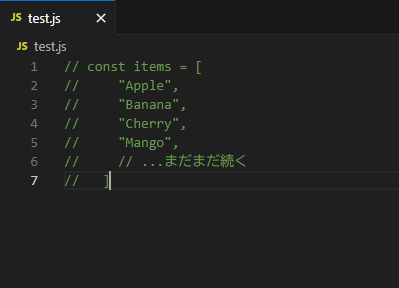
活用シーン
- 一時的なコメントアウトや、メモを書きたいとき、複数行コメントを楽に付け外ししたいときに便利です。
行を上下に移動
ショートカット
- Win:
Alt + ↑ / Alt + ↓ - Mac:
Option + ↑ / Option + ↓
使い方
- カーソルがある行を、キーボードだけで上下に移動できます。
- 連続して押すと、選択中の複数行もまとめて移動可能です。
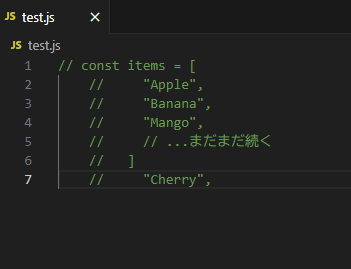
活用シーン
- コードや文章の行順を素早く入れ替えたいときに重宝します。ドラッグ&ドロップが面倒な場合でも一発で行位置を直せます。
随時追加予定
マルチカーソル以外も後々追加します